上一次在iPad上使用键鼠工作还是在广东工作期间,不过说是使用“键鼠”,其实只是以键盘打字为主。而在往前追溯则要回到大学期间了。现在重返学生身份,也又有了带着iPad上课做笔记的需求。最初在苹果自家的Magic Keyboard和罗技的这款键盘之间纠结了一阵,但考虑到我有用Apple pencil做笔记的需求,试用了Magic Keyboard后发现做笔记确实不大方便,没法放低角度,整体晃动也比较大;最后在没有试用的情况下决定开一下Combo Touch的盲盒,赌一把这个折后不到Magic Keyboard价格一半的键盘套会更适合我。
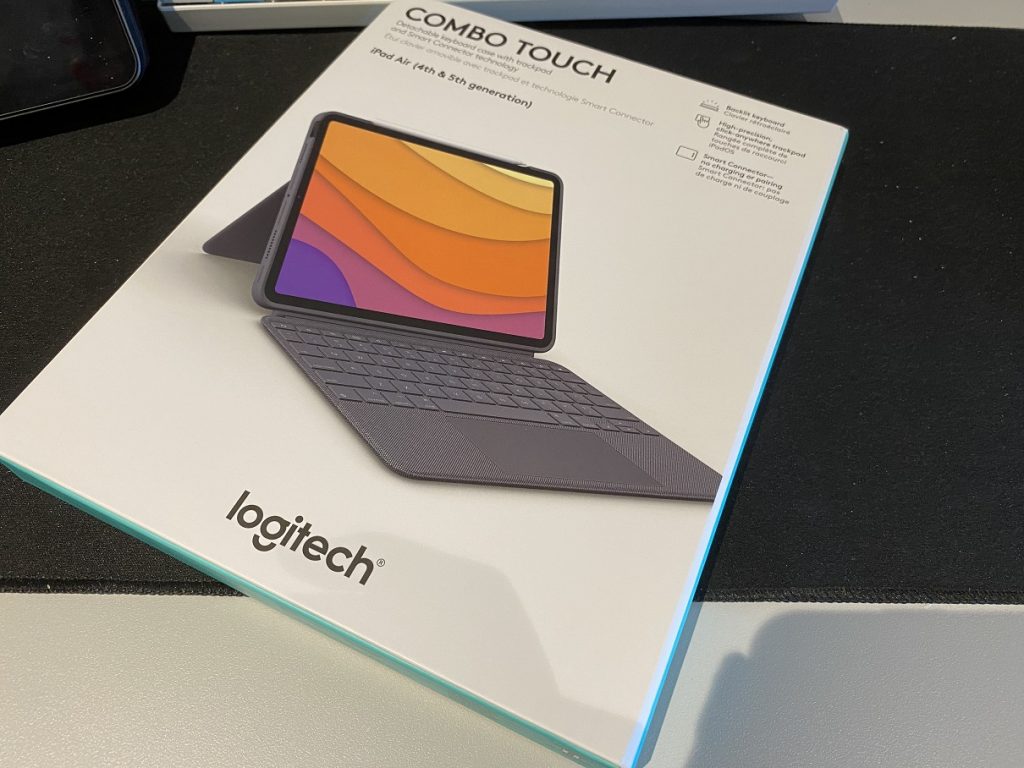
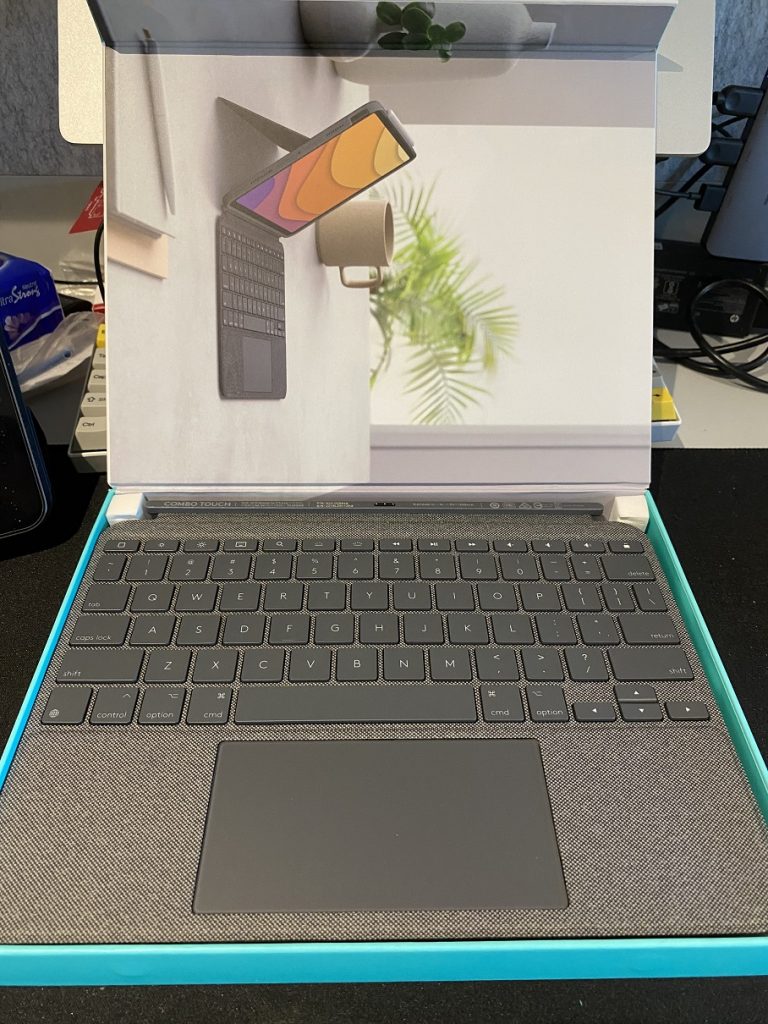

亚马逊的物流算这边少有的给力的,但也要两天往上的时间才能送到。包装没什么特别的,就是到手的第一感觉是“好重”。根据官网数据,罗技的这套键盘套总重574克,相比11寸Magic Keyboard的601克还是略轻一些——但iPad Air也才461克,总共加起来略微超过1公斤,的确还是不小的重量。

整套键盘分为两个部分:保护壳背面带有支架,并且将Smart Connector转接到保护壳的底面触点;键盘利用磁吸连接到保护壳,通过转接后的触点连接iPad并取得供电。值得一提的是键盘与保护壳之间的磁吸连接比我想象的强劲,拆卸键盘意外的要费更大的力气。一旦吸上之后键盘就与iPad自动连接,不需要任何配对过程。


官网上介绍说支架是有若干档位的,但我实际试用起来感觉几乎可以说是无级调整。支架搬动的时候感觉有点松松垮垮的,但也仅限于感觉,架设起来后感受不到明显晃动。
使用键盘打字的体验还算比较好的,不过还是得承认不如我的Elitebook(以及其他很多笔记本键盘),跟Magic Keyboard相比也略逊一筹,键程稍短的同时键帽稳定性也欠佳。但是打起字来很快就能适应,能在11寸的空间里放进布局尽可能完整的键盘,且缩小后的边缘按键也没有那么容易误触,打字体验还是相对愉快的。键盘最上方还布置了一列快捷键,个人觉得用的最多的也就是锁屏键和音量键;顺便一提这块键盘居然还带16档背光,可以说没有明显缺憾了。
比键盘更令我惊喜的是这块触控板。我现在(部分程度上)收回我在之前某篇文章中的观点:iPadOS的指针设计还是相对好用的——前提是使用触控板的情况下。或者也可以这么说:iPadOS的指针设计是建立在触控板控制的基础上的。使用触控板时可以更敏锐地感受到加速度变化带来的吸附效果,而如果想要快速掠过可吸附的图标的话,手指快点划过去就行了,完全没有使用鼠标时感受到的阻滞感。这块触控板在面积上也尽可能做到了最大,比Magic Keyboard更大不说,甚至比我的笔记本触控板面积还大;边角的死区范围也控制到很小,罗技的外设这一块还是可以相信的。

然后就不得不提我选择这块罗技的键盘而非Magic Keyboard的最重要原因了:配合Apple pencil做笔记。这一方面Combo Touch完胜Magic Keyboard,键盘能单独取下来不说,自带的支架也能放到相当低的角度,书写起来还是很舒适的;支架虽然不如Surface的金属支架那么稳固,但把手压上去写字做笔记晃动幅度也不至于产生干扰。
就我这一下午的体验来说,配合iPad Air使用Combo Touch的体验还是相对不错的。在苹果的生态环境中,这是能获得最接近Surface使用体验的方式。低情商一点说,Combo Touch可能处于一个不上不下的位置,轻便和单纯做笔记不如普通的磁吸外壳,打字体验也逊于Magic Keyboard;而高情商一点讲,Combo Touch为同时具备这两种使用需求的用户找到了尽可能好的平衡点,对于离不开苹果生态、想要获得类似Surface的使用体验、需要同时使用Apple pencil和键盘的用户而言是当前唯一的选择。
P.S. 忽然发现出国时带的键盘就是三年前写iPad OS键鼠体验时用的那块双模68键键盘,某种程度上也是一种缘分吧。说起来当年甚至带着那块机械键盘+笔记本去教室赶稿,看来为了打字体验多背负点重量我还是能接受的hhhhh。此篇文章完全使用iPad+Combo Touch编写。
